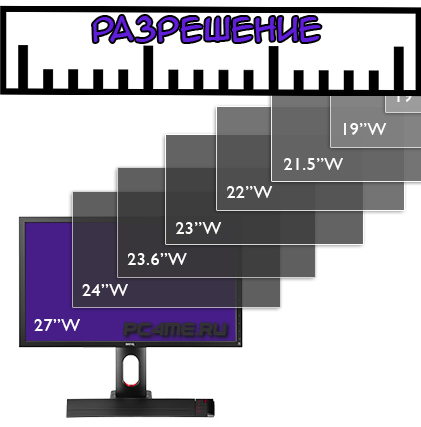 Так случается, что иногда нужно изменить разрешение экрана монитора на операционных системах Windows xp, 7, 8, 10, но знаний об этом, у пользователей не сильно владеющих компьютером, недостаточно. В данной статье мы рассмотрим, что такое разрешение экрана, какое выбрать и как его всё-таки изменить.
Так случается, что иногда нужно изменить разрешение экрана монитора на операционных системах Windows xp, 7, 8, 10, но знаний об этом, у пользователей не сильно владеющих компьютером, недостаточно. В данной статье мы рассмотрим, что такое разрешение экрана, какое выбрать и как его всё-таки изменить.
Смена разрешения экрана:
Содержание:
Что такое «разрешение» и на что оно влияет?
Разрешение — это соотношение количества точек (мельчайших элементов картинок «пиксел») получаемого на экране изображения на единицу площади (физической длины, высоты и ширины монитора в «дюймах»).
- Именно разрешением экрана изменяется чёткость отображения текста и картинок на экране. Чем больше в цифрах ставится разрешение, тем качественней выглядит изображение экрана монитора. В случае, например такого разрешения как 1600 x 1200 – отображение объектов будет на много качественней, чем при 800 × 600 пикселей.
- Также влияет на количество отображаемых объектов на периметре экрана, но при низких цифрах разрешения, выглядят они значительно крупнее, соответственно в ущерб качеству.
- Какое именно разрешение экрана монитора устанавливать зависит от самого монитора, а именно какое он поддерживает своим техническими характеристиками. В случае с ЭЛТ-мониторы (на основе электронно-лучевых трубок) оптимизированы и поддерживают низкое разрешения, ЖК-мониторы наоборот уже более высокое разрешение и отображают намного качественней.
- На поддержку определённого разрешения влияет так же и установленный видеоадаптер.
Рекомендуемое разрешение экрана монитора
Для каждого монитора, в зависимости от его технических параметров заводом изготовителем подобрано рекомендуемое разрешение, при котором максимально чётко отображаются детали объектов.
Жидко-кристаллические мониторы бывают двух видов:
- Стандартное расширение – соотношение ширины к высоте 4:3
- Широкоэкранные мониторы с отношением 16:9 и 16:10
- 19 (дюйм) экран (станд.): 1280 x 1024 пикселей
- 20 экран (станд.): 1600 x 1200
- 22 экран (широкоэкр.): 1680 x 1050
- 24 экран (широкоэкр.): 1900 x 1200
Смена разрешения экрана монитора в Windows xp
- Правой кнопкой мыши нажимаем на любое место рабочего стола и выбираем «Свойства«
- Во вкладке «Параметры» подбираем подходящее разрешение, нажимаем «Ок» и подтверждаем внесение изменений.
Как изменить разрешение экрана монитора в Windows 7, 8
- Для этого кликаем правой кнопкой по рабочему столу и выбираем в открывшемся списке «Разрешение экрана«
- Выбираем рекомендуемый параметр разрешения и нажимаем «Ок«
Изменение разрешения экрана монитора в Windows 10
- Принцип смены разрешения экрана монитора такой же как и в предыдущих версиях windows, только немного изменён интерфейс, щёлкаем правой кнопкой по экрану и выбираем в открывшемся окне «Параметры экрана«
- После этого открываются настройки, где в разделе «Экран» нажимаем на «Дополнительные параметры экрана«
- И выбираем рекомендуемый параметр разрешения экрана.

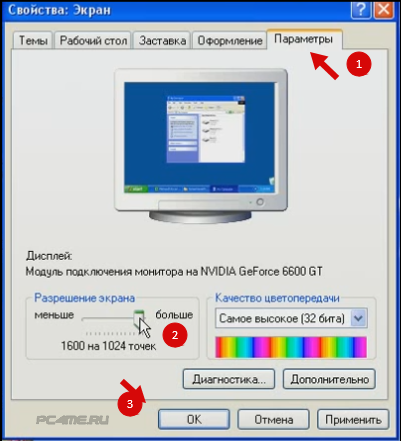
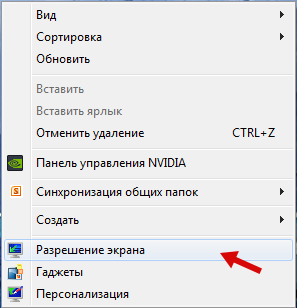
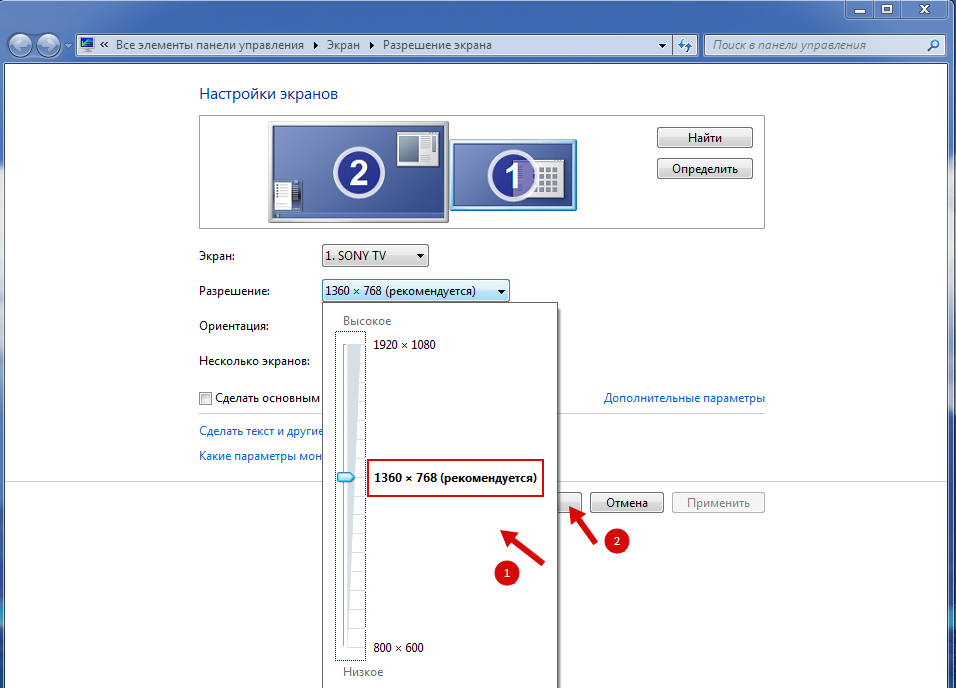

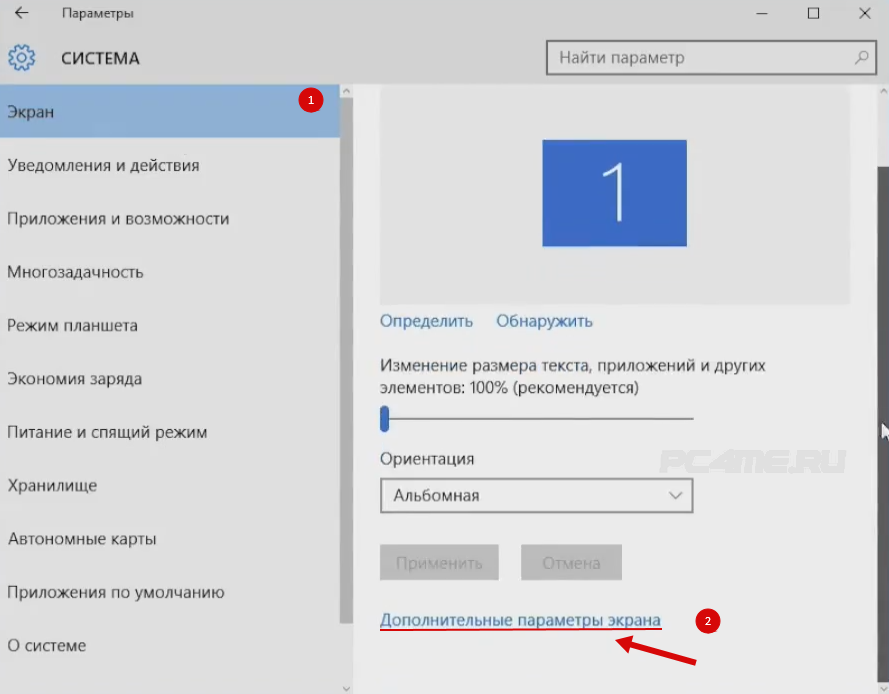






Спасибо
А что делать если ты случайно увеличил разрешение и теперь там чёрный экран и мегает таблица где написано 70 ггрц и 60ггрц